
Hvis du ønsker å flytte en kolonne eller en rad til et annet sted i regnearket, har du flere alternativer for å gjøre det i Microsoft Excel. Vi viser deg hva disse alternativene er.
For å bruke noen av de nedenfor-metodene, må du først åpne regnearket med Microsoft Excel på Windows eller Mac-datamaskinen.
Slik flytter du en kolonne i Excel
For å flytte en kolonne i et Excel-regneark, bruk heller dra og slipp eller kutt og limemetode.
I SLEKT: Hvordan etterligner du dra og slipp uten å holde museknappen nede?
Flytt en kolonne med dra og slipp
Med Excel's Dray and Drop-metode kan du flytte kolonnene dine rundt bare ved å dra og slippe dem.
For å bruke denne metoden, finn først den kolonnen du vil flytte i regnearket ditt. På toppen av denne kolonnen klikker du på kolonnebrevet slik at hele kolonnen er valgt.
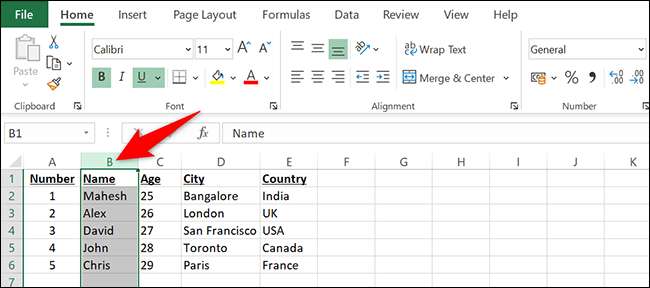
Bruk musen eller styreflaten for å bringe markøren til grensen til kolonnen. Dette gjør markøren til et fire-pilikon.
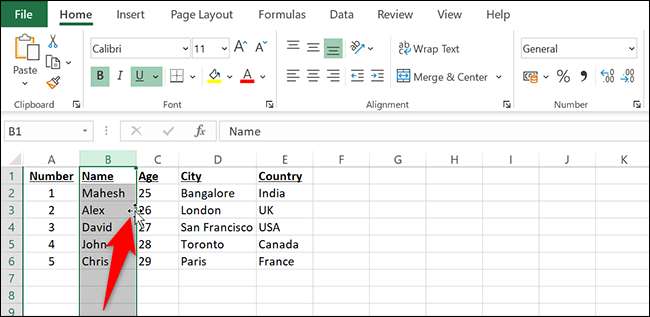
Mens markøren er et fire-pilikon, trykker du på og holder nede Shift-tasten på tastaturet. Dra deretter kolonnen til den nye plasseringen i regnearket ditt. Excel vil plassere kolonnen din til venstre for kolonnen der du slipper den.
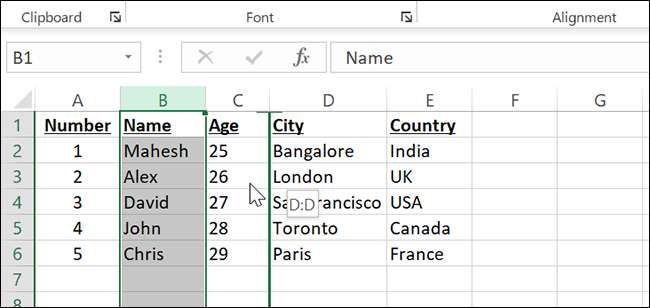
Og det er det. Din valgte kolonne er nå tilgjengelig på sin nye plassering.
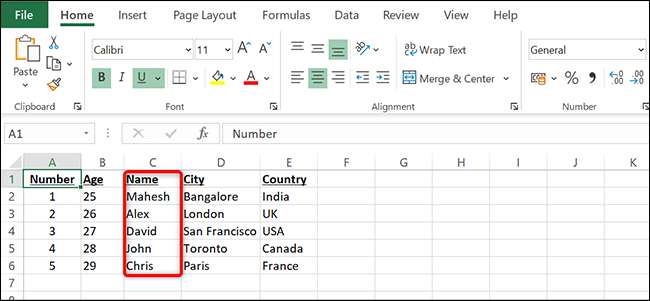
Flytt en kolonne med kutt og lim inn
En annen måte å flytte en kolonne i regnearket er ved å kutte og lime inn kolonnen.
For å bruke denne metoden, finn den kolonnen du vil flytte i regnearket ditt. Høyreklikk brevet øverst i denne kolonnen og velg "Klipp" fra menyen.
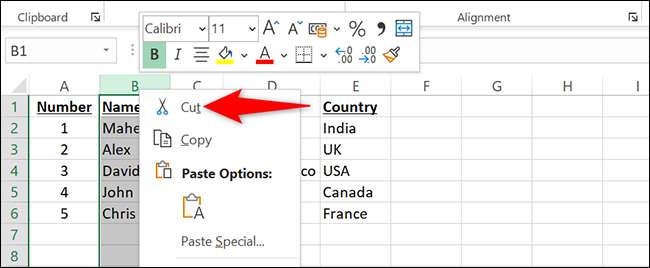
Du vil se en animert stiplet linje rundt den valgte kolonnen din. Dette bekrefter at kolonnen din er vellykket kuttet.
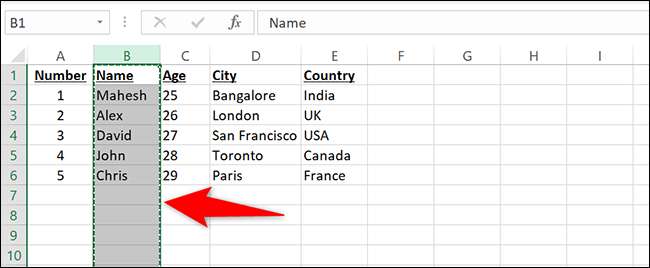
Finn kolonnen der du vil plassere den valgte kolonnen din. Excel vil plassere kuttkolonnen til venstre for denne nye kolonnen. Høyreklikk på bokstaven i denne nye kolonnen, og velg "Sett inn kuttceller" fra menyen.
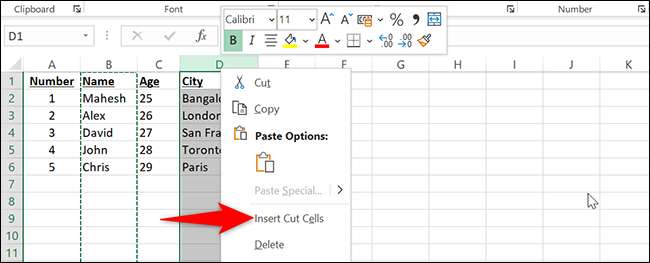
Din opprinnelige kolonne vil vises til venstre for den valgte kolonnen.
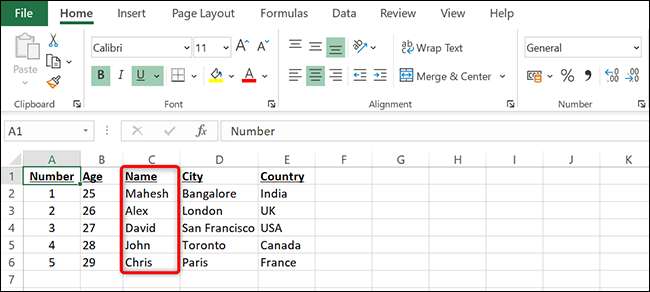
Og det er slik du beveger deg rundt kolonnene dine i Excel-regnearkene dine!
Hvis du har data i en kolonne som du vil være deles i flere kolonner , fikser det som er enkelt!
I SLEKT: Slik lager du en lang kolonne i flere kolonner i Excel
Hvordan flytte en rad i Excel
Som med kolonner, har du et par måter å flytte rader i regnearkene dine. Bruk enten Dra og slipp eller kutt og lim inn for å flytte rundt dine valgte rader.
Flytt en rad med dra og slipp
For å raskt flytte en rad til et nytt sted, bruk denne dra og slipp-metoden.
Først finner du raden for å flytte i regnearket ditt. Deretter klikker du den radens nummer til ekstreme venstre for regnearket ditt.
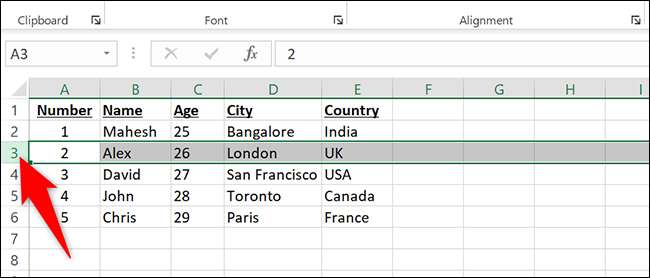
Hold din markør over de valgte radens grenser, og markøren din blir til et fire-pilikon.
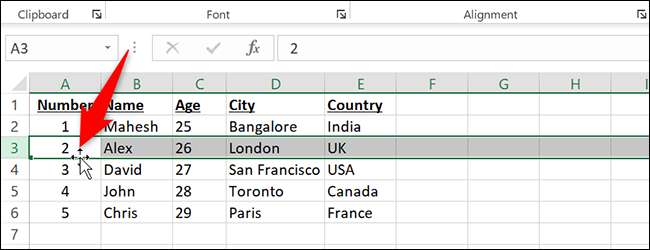
Mens markøren din fortsatt er et fire-pil-ikon, trykker du på og holder nede Shift-tasten på tastaturet. Dra deretter raden til sin nye plassering.
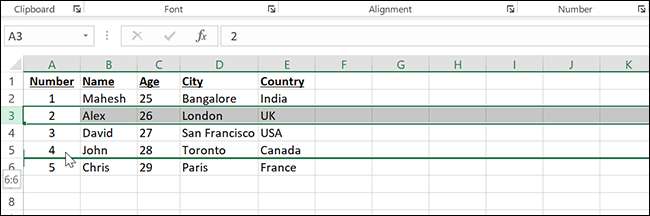
Din rad er nå plassert på sin nye plassering.
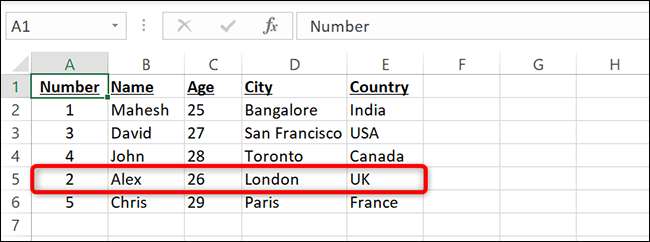
Flytt en rad med kutt og lim inn
Hvis du ikke foretrekker å dra og slipp, bruk kutt og lim inn metoden for å flytte rader.
Først, i regnearket, finn raden for å flytte. Høyreklikk deretter på denne radens nummer og velg "Klipp" fra menyen.
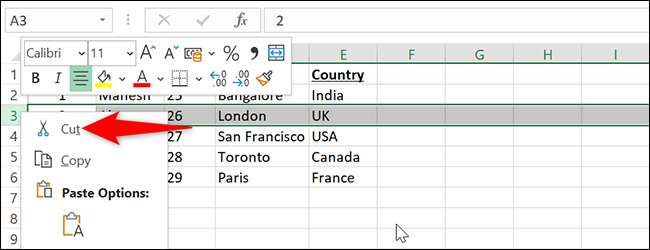
Finn nå raden over hvilken du vil legge din kutt-rad. Høyreklikk denne nye radens nummer og velg "Sett inn kuttceller" fra menyen.
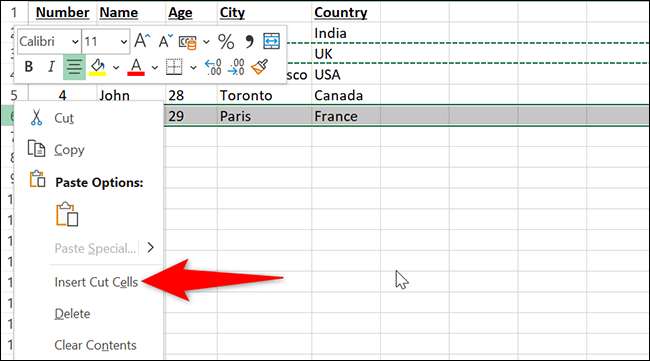
Raden din er nå på sin nye plassering.
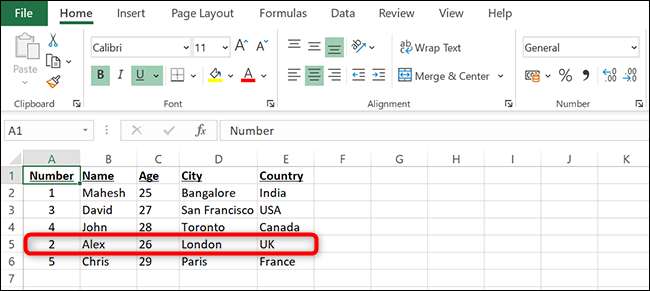
Og du er alt satt.
Det er tider når du vil flytte dataene dine rundt i regnearkene dine. Med Excels raske og enkle trekkalternativer kan du raskt omorganisere data i dine forskjellige regneark. Veldig nyttig!
Og, hvis du noen gang trenger å Slå en rad i en kolonne , Excel gjør det like enkelt å gjøre det.
I SLEKT: Slik konverterer du en rad til en kolonne i Excel den enkle måten







